PT-H300
FAQ & Fehlerbehebung |
Wie kann ich mehrere Blöcke erstellen?
Die folgenden Schritte zeigen, wie Sie das untenstehende Etikett erstellen:
1. Drücken Sie die Taste Auto-Format, um den Bildschirm Auto-Format anzuzeigen, und wählen Sie dann mit der Pfeiltaste nach oben oder unten "Blocklayouts".
2. Drücken Sie die Taste OK oder Enter, um den Bildschirm Bandbreite anzuzeigen, und wählen Sie dann mit den Pfeiltasten nach oben oder unten eine Bandbreite aus.
3. Drücken Sie die Taste OK oder Enter. Wenn sich die Bandbreite nicht geändert hat, wird das zuletzt ausgewählte Blocklayout angezeigt. Wenn sich die Bandbreite geändert hat, wird das Standardlayout für die neue Bandbreite angezeigt.
4. Wählen Sie ein Blocklayout mit der Pfeiltaste nach oben oder unten aus.
5. Drücken Sie die Taste OK oder Enter.
Der Bildschirm Style wird angezeigt.
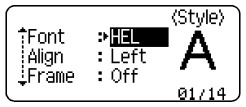
-
Wählen Sie ein Attribut mit der Pfeiltaste nach oben oder unten aus und legen Sie dann mit der Pfeiltaste nach links oder rechts einen Wert für dieses Attribut fest.
* Drücken Sie die Leertaste, um das ausgewählte Attribut auf den Standardwert zu setzen.
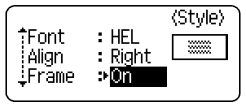
-
Drücken Sie die Taste OK oder Enter.
Der Eingabebildschirm für den Text des Blocklayouts wird angezeigt.
* Der Caps-Modus kann bei der Texteingabe verwendet werden.
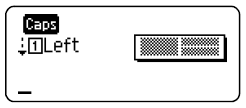
-
Text eingeben und dann die Taste OK oder Enter drücken.
Wiederholen Sie dies für jedes Textfeld.
Nachdem alle Textfelder ausgefüllt sind, drücken Sie die Taste OK oder Enter, um das Druckmenü anzuzeigen.
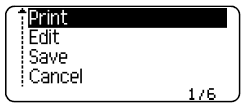
-
Wählen Sie "Drucken" mit der Pfeiltaste nach oben oder unten und drücken Sie dann die Taste OK oder Enter, um den Bildschirm Kopien anzuzeigen.
-
Wählen Sie "Bearbeiten", um die Einstellungen für Textdaten oder Stil zu ändern.
-
Wählen Sie "Speichern", um das Etikett in einem Dateispeicher zu speichern.
-
Wählen Sie "Abbrechen", um die Auto-Format-Funktion zu verlassen.
-
Wählen Sie "Layout ändern", um ein anderes Layout zu verwenden.
-
Wählen Sie "Druckoptionen", um die Druckeinstellungen festzulegen.
-
-
Wählen Sie mit den Pfeiltasten nach oben oder unten die Anzahl der zu druckenden Kopien oder geben Sie die Anzahl mit den Zifferntasten ein.
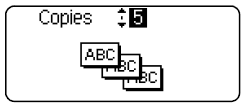
-
Drücken Sie die Taste OK oder Enter, um die Etiketten zu drucken.
"Drucken...Kopien" wird angezeigt, während die Etiketten gedruckt werden.
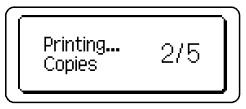
Wenn die Breite der aktuellen Bandkassette nicht mit der eingestellten Breite für das ausgewählte Layout übereinstimmt, wird beim Versuch, das Etikett zu drucken, eine Fehlermeldung angezeigt. Drücken Sie die Escape-Taste oder eine andere Taste, um die Fehlermeldung zu löschen, und legen Sie eine Bandkassette mit der richtigen Breite ein.
Informationen darüber, wie Sie einen Großbuchstaben eingeben, finden Sie im Folgenden:
> Wie kann ich einen Großbuchstaben eingeben?
